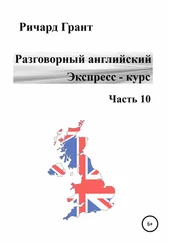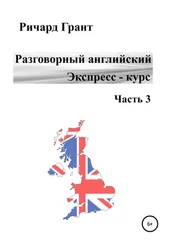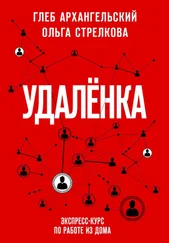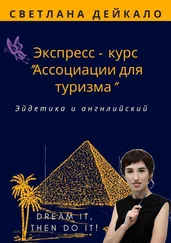Чтобы убедиться в том, что на вашей материнской плате установлена микросхема Flash-BIOS, снимите крышку с системного блока и внимательно осмотрите материнскую плату. Микросхема BIOS отличается от остальных голографической наклейкой с надписью, идентифицирующей производителя. Удалите наклейку и найдите маркировку, которая поможет вам определить, к какому типу принадлежит микросхема BIOS:
• наличие окошка посередине микросхемы говорит о том, что у вас установлена микросхема с ультрафиолетовым стиранием. Для перепрограммирования этой микросхемы сначала требуется стереть все содержимое ультрафиолетовой лампой, а затем с помощью специального программатора записать новое. С помощью программных средств обновление этой BIOS невозможно;
• если маркировка микросхемы начинается с цифры 27, то микросхема явно не принадлежит к типу Flash-памяти. Отсутствие окошка говорит о том, что перед нами микросхема постоянной памяти с электрическим стиранием. Для изменения версии BIOS придется воспользоваться специальным программатором;
• при отсутствии окошка особое внимание следует уделить маркировке микросхемы. Цифры 28 или 29 в начале маркировки говорят о том, что, скорее всего, установленная микросхема относится к Flash-памяти.
Где можно взять обновленную версию BIOS
Перед тем как начать подготовку компьютера к обновлению BIOS, необходимо заполучить файл, содержащий программный код новой версии. Где его взять? В большинстве случаев пользователь должен придерживаться следующей последовательности:
1. Определение текущей версии BIOS, названия материнской платы и адреса официального сайта производителя BIOS или материнской платы. На этих сайтах, как правило, предлагаются для скачивания все вышедшие обновления плюс специальные программы для перепрошивки BIOS.
2. Посещение выбранных сайтов и скачивание необходимых файлов. Особое внимание следует обратить на версию скачиваемой BIOS, чтобы не прошить старую версию вместо новой, что может отрицательно сказаться на стабильности и производительности работы материнской платы.
3. Если вы не можете найти обновление BIOS для вашей материнской платы, можно использовать файл, предназначенный для другой платы. Единственным условием является идентичность используемых чипсетов и контроллеров ввода/вывода. К этому стоит прибегать только в крайнем случае (например, при порче BIOS вирусом типа "Чернобыль"), т. к. велика вероятность некорректной работы платы с "неродной" BIOS.
4. Скачивание специальной программы для перепрошивки BIOS. Ее можно взять на официальном сайте производителя BIOS (это предпочтительно еще и потому, что при этом гарантируется полная работоспособность программы с вашей BIOS).
Производителя и название материнской платы можно определить без разборки компьютера. Для этого служит идентификационная строка, высвечиваемая в левом нижнем углу экрана монитора сразу после включения компьютера. Для удобства можно нажать клавишу сразу после появления надписи. В верхнем левом углу экрана высвечивается текущая версия BIOS.
Идентификационная строка содержит в своем составе сведения о производителе BIOS и материнской платы, типе чипсета и некоторую другую служебную информацию, назначение которой обычному пользователю в принципе знать нет необходимости.
Для AMI BIOS эта строка может принимать следующий вид:
61-0414-008031-00111111-071595-440BX–CRBX014-Н
Третья группа цифр здесь обозначает производителя данной версии BIOS. Пятая группа указывает день, когда была завершена разработка этой BIOS (в нашем случае это 15 июля 1995 года). 440ВХ – это название чипсета, на котором реализована ваша материнская плата. AWARD BIOS предоставляет несколько иной вариант идентификационной строки:
02/15/2000-i440BX–ITE867-2A59CQ1CC-00
Нас интересует группа из 9 символов (2A59CQ1CC). Первые пять символов (в нашем случае 2А59С) позволяют определить тип чипсета, следующих два символа (Q1) указывают на производителя материнской платы, а последняя пара (СС) на модель материнской платы. Идентификация осуществляется с помощью специальной таблицы, которую вы можете найти в приложениях.
На большинстве материнских плат данные о производителе и модели платы указывают на самой плате (как правило, данная надпись находится между слотами PCI). Поэтому если определить, какая версия BIOS подходит для обновления, с помощью идентификационной строки не удалось, придется вскрывать системный блок и внимательно изучать установленную у вас материнскую плату.
Читать дальше
Конец ознакомительного отрывка
Купить книгу



![Сергей Молчанов - Бухгалтерский учет за 14 дней. Экспресс-курс [litres]](/books/386279/sergej-molchanov-buhgalterskij-uchet-za-14-dnej-ekspress-kurs-litres-thumb.webp)